用鼠标可以截图吗?电脑上怎么用鼠标截图?
来源:世界金属报网
时间:2023-04-17 16:21:52
电脑上怎么用鼠标截图,详细教程说明:
在Windows系统中,你可以使用鼠标截图工具来进行截图操作。以下是使用鼠标截图工具的方法。
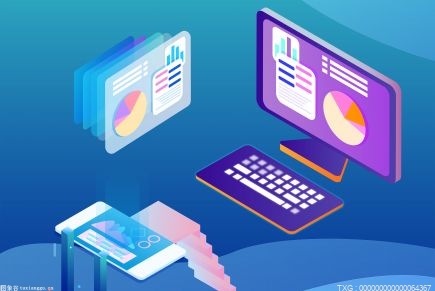
方法1:使用Windows自带的截图工具
Windows系统自带了截图工具,可以通过以下步骤进行截图操作:
将要截图的窗口或屏幕置于需要截图的位置。
按下键盘上的“Win + Shift + S”组合键。
鼠标会变成一个十字形,你可以选择要截图的区域。
选择要截图的区域后,截图将被保存到剪贴板中。
在需要粘贴截图的地方,按下“Ctrl + V”组合键即可粘贴。
方法2:使用第三方截图工具
除了Windows自带的截图工具,你还可以使用第三方截图工具来进行截图操作。
下载和安装第三方截图工具,例如“Snipping Tool”或“Greenshot”。
打开截图工具,在工具中选择要截图的区域或窗口。
将截图保存到电脑中的文件夹中。
在需要粘贴截图的地方,按下“Ctrl + V”组合键即可粘贴。
方法3:使用浏览器截图插件
如果你需要截取网页或网页上的内容,你可以使用浏览器截图插件进行操作。
在浏览器中打开要截图的网页或内容。
下载和安装浏览器截图插件,例如“Fireshot”或“Awesome Screenshot”。
点击插件图标,并选择要截图的区域或窗口。
将截图保存到电脑中的文件夹中。
在需要粘贴截图的地方,按下“Ctrl + V”组合键即可粘贴。
总之,你可以使用以上三种方法来进行鼠标截图操作。记得在操作过程中,保护好自己的电脑和个人信息安全。
-
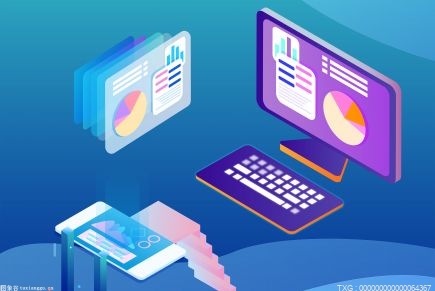 用鼠标可以截图吗?电脑上怎么用鼠标截图?
电脑上怎么用鼠标截图,详细教程说明:在Windows系统中,你可以使用鼠标截图工具来进行截图操作。以下是使用鼠标截图工具的方法。方法1:使
用鼠标可以截图吗?电脑上怎么用鼠标截图?
电脑上怎么用鼠标截图,详细教程说明:在Windows系统中,你可以使用鼠标截图工具来进行截图操作。以下是使用鼠标截图工具的方法。方法1:使
-
 键盘按键没反应怎么回事?常见修理键盘的方法有哪些?
键盘按键没反应怎么回事,详细教程说明:如果你的键盘按键没反应,可能是因为键盘设置或硬件故障导致的。以下是一些常见的解决方法:方法1
键盘按键没反应怎么回事?常见修理键盘的方法有哪些?
键盘按键没反应怎么回事,详细教程说明:如果你的键盘按键没反应,可能是因为键盘设置或硬件故障导致的。以下是一些常见的解决方法:方法1
-
 计算机硬盘数据丢失原因是什么?如何恢复硬盘数据?
计算机硬盘数据丢失是一种常见的问题,可能由以下原因导致:误删除或误格式化:用户误操作导致数据被删除或硬盘被格式化,导致数据丢失;病
计算机硬盘数据丢失原因是什么?如何恢复硬盘数据?
计算机硬盘数据丢失是一种常见的问题,可能由以下原因导致:误删除或误格式化:用户误操作导致数据被删除或硬盘被格式化,导致数据丢失;病
-
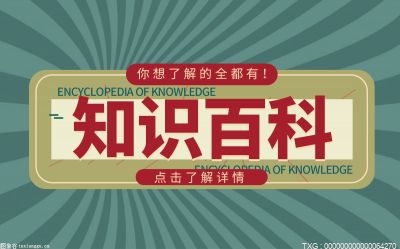 微信消息怎么撤回?超过时间微信消息还能撤回吗?
微信消息怎么撤回、超过时间了,详细教程说明:微信消息怎么撤回、超过时间了在微信中发送消息时,有时会因为手误或者误操作而发送了不合适
微信消息怎么撤回?超过时间微信消息还能撤回吗?
微信消息怎么撤回、超过时间了,详细教程说明:微信消息怎么撤回、超过时间了在微信中发送消息时,有时会因为手误或者误操作而发送了不合适
-
 内存条和硬盘有关系吗?如何优化内存条和硬盘的性能?
内存条和硬盘是电脑中两个非常重要的组件,它们之间确实存在着关联。在本文中,我们将探讨这种关联的本质以及相关的技术细节。一、什么是内
内存条和硬盘有关系吗?如何优化内存条和硬盘的性能?
内存条和硬盘是电脑中两个非常重要的组件,它们之间确实存在着关联。在本文中,我们将探讨这种关联的本质以及相关的技术细节。一、什么是内
-
 重装系统后固态硬盘不见了如何解决?电脑重装系统前有哪些注意事项?
Win11系统已经下载很久了,但是很多朋友正常使用Win10系统。这些使用Win10系统的用户需要重新安装系统来处理电脑崩溃时的问题。然而,他们
重装系统后固态硬盘不见了如何解决?电脑重装系统前有哪些注意事项?
Win11系统已经下载很久了,但是很多朋友正常使用Win10系统。这些使用Win10系统的用户需要重新安装系统来处理电脑崩溃时的问题。然而,他们
- 用鼠标可以截图吗?电脑上怎么用鼠标截图?
- 键盘按键没反应怎么回事?常见修理键盘的方法有哪些?
- 计算机硬盘数据丢失原因是什么?如何恢复硬盘数据?
- 微信消息怎么撤回?超过时间微信消息还能撤回吗?
- 内存条和硬盘有关系吗?如何优化内存条和硬盘的性能?
- 左手城市更新 右手私募投资 王石瞄准绿色能源赛道
- 环球信息:美中央司令部:美军在叙利亚袭击“伊斯兰国”头目
- “全民阅读·月读好书”倡议签名接力活动开启,中国移动咪咕用科技赋能阅读
- 今日关注:湖北孝感:高温致鸡中暑 消防“人工降雨”降温
- 新壹科技智能科技“Buff”加持2022年微博超级红人节
- 高质量发展看广东丨百届广交再回归 为何依然如此重要?
- 环球观天下!考古大学堂看“浙”里 逛国家考古遗址公园的正确打开方式→
- 世界最新:意大利警方查获约2吨可卡因
- 世界今日讯!安徽·太湖第二届大别山天华谷尖茶文化旅游节开幕
- 世界观速讯丨专访:中国财政政策为全球应对气变作出重要贡献——访IMF财政事务部主...
- 香港故宫文化博物馆到访人次破百万
- 关注:阿根廷过去12个月累计通胀率达104.3%
- 环球看点!通讯:巴西阿苏港携手中企共成长
- 资讯:通讯:在比利时车展领略欧洲汽车文化
- 今日报丨A股连续第10个交易日成交额破万亿
- 当前头条:巨头又有大动作!申请基金销售牌照
- 二手房已过户银行贷款却被拒该怎么办?二手房怎么买?有哪些流程?
- 当前播报:上海市篮球协会关于中国篮球协会纪律与道德委员会对“上海久事队”所作处...
- 喜讯 | 天津市生物医药行业协会成立,葛啸虎博士任协会首任会长!
- 重庆出台服务企业专员制度 为制造企业配备“一对一”服务专员
- 看好创新药新周期 公募调仓医药“进行时”
- 二手车过户需要交税吗?二手车过户流程是什么?
- 《乐高2K赛车》Switch实体版没卡带只有兑换码!2K吃相难看
- 企业会选择借壳上市而不直接上市?借壳上市有什么优势?
- 数字认证:在政策驱动下 密码应用市场需求持续增长
- 每日速递:国家安全部开通国家安全机关监督举报平台
- 天天观速讯丨福建开通首条“福州—厦门”海峡快线
- 焦点简讯:乱港分子黄之锋因藐视法庭罪被判入狱3个月
- 讯息:江西手艺人铁笔生“画” 让千年皮雕绽放时代魅力
- 【独家】科技部启动国家超算互联网部署工作
- 最新:通讯:白衣战士,友谊使者——记中国援阿尔及利亚医疗队员的坚守、奉献与传承
- 环球聚焦:通讯:印尼咖啡风靡消博会
- 天天热推荐:揭秘数智化“伊利宇宙”,预见伊利工业旅游的魅力!
- 首次写入中央一号文件的“吨粮田”如何建? 一文解读
- 世界视讯!83名内地医护人员抵港参与大湾区医疗人才交流计划
- 什么是隐性债务?隐性债务有什么风险?
- 国有独资和国有全资有什么区别?国有独资企业有哪些优缺点?
- 当前快看:王忠军卸任华谊兄弟电影公司相关职务 由王忠磊接任
- 小产权房可以抵押银行贷款吗?小产权房抵押贷款存在哪些风险?
- 环球热头条丨中宠华大辐照中心正式投入使用
- 消息!租了个车间造纸,村民要求请村里人干活,还被人举报有环保问题,最后干了2年...
- 焦点关注:“股王”宝座生变 中国移动今日盘中总市值首超贵州茅台
- 要闻:南向资金净流入超50亿港元
- 净首付是什么意思?净首付相对于传统的按揭贷款方式有哪些优缺点?
- 什么是转租?转租有什么优缺点?
- 维修基金是指什么?维修基金必须要交吗?
- 全球播报:深圳燃气投资新设能源发展公司 注册资本1.63亿
- 分红股和原始股有哪些区别?分红股有风险吗?
- 社保卡是信用卡还是储蓄卡?如何使用社保卡?
- 生源地助学贷款一定要还吗?生源地助学贷款毕业后几年内还清?
- 逆回购是宽松还是紧缩?逆回购对经济有哪些影响?
- 挂牌上市和上市有区别吗?挂牌上市流程是什么?
- 什么是前复权和后复权?炒股时选择前复权还是后复权?
- 什么是现汇和现钞?购买外币现汇和现钞有哪些优缺点?
- 今亮点!世界最大跨度悬索桥首个主塔桩基完工
- 社区民族团结一家亲
- 韩晶:把促进高校毕业生就业放在突出位置
- 观天下!马斯克自曝“大吃一惊”:美国政府可以“完全访问”推特用户私信
- 贯彻新发展理念,助力双碳目标达成,CIBF2023将于5月鹏城盛大启幕!
- 在专业探讨中迎来新征途的开启
- 科技创新助力生态环保产业创新发展 聚光科技参加第21届环保展
- 当前头条:深挖非遗价值助力乡村振兴
- 当前报道:【光明论坛】让数字消费激发经济新活力
- 速讯:中经评论:管好用好民生“钱袋子”
- 今日看点:玩游戏免费送皮肤?“客服”陆续转走女孩14万
- 消息!券商和石油板块大涨,多只一季报高增股涨停,中国移动市值一度超越贵州茅台...
- 天天热议:大蒜治疗咳嗽的最快方法_治疗咳嗽的最快方法
- 商业连锁板块走强 小商品城涨超7%
- 五菱汽车:缤果斩获海外首批订单
- 科技版“基建狂魔”出圈背后:看硬核青年如何锻造科研“金刚钻”
- 【全球聚看点】泰瑞机器:公司连续中标比亚迪大订单
- 当前速看:瑞银收购瑞信交易进行时:瑞信国内业务或被拆分进行IPO,猜测裁员还为时过早
- 环球快讯:宝鹰集团中标深圳市南山科技创新中心精装修工程(二标段)
- 世界时讯:博敏电子:一季度积极参与客户招投标 陶瓷衬板业务有望快速放量
- 黄剑辉:汽车产业有望成为中国最具有竞争力的产业
- 天天即时看!国家发改委外经所王海峰:借鉴欧盟,粤港澳大湾区的出路在于统一大市场
- 折叠屏市场起风,华为、OPPO“你追我赶”
- 【世界快播报】打造“15分钟托育服务圈” “宝宝屋”提供临时托管“喘息服务”
- 韩美空军17日起举行大规模空中联合编队训练
- 焦点要闻:巴西留学生艾茉莉:“在中国,我的梦想终于启航”
- 微速讯:叙媒:美国为首的“国际联盟”与武装分子在叙利亚爆发冲突
- 要闻:科技化智能化机械化 助力高质量推进春季农业生产
- 今日讯!警方:朝日本首相投掷爆炸物的嫌犯还带了水果刀
- 今日关注:美媒:美国家长对枪支暴力担忧与日俱增 77%感到担心
- 广交会创办67年来累计出口成交1.5万亿美元 参展结构与产品质量持续优化
- 兴趣消费引领潮流 多元化产业形态释放更多消费活力
- 小众运动兴起 健康消费激发市场新活力
- 通讯!广交会八方迎客万商云集 众多参展商与采购商达成意向收获订单
- 快看点丨【见•闻】英国绿色经济蓬勃发展
- 当前快报:相约十年 中国电影金鸡奖颁奖典礼将长期落户厦门
- 临沧市傣历1385年泼水节系列活动按下狂欢“启动键”
- 天天新资讯:通讯:泰国宋干节庆祝活动全面“回归”
- IMF总裁警告贸易碎片化可能导致世界滑向新冷战
- 环球快讯:央行:为实体经济提供更有力支持
- 环球快资讯:国家网信办等:调整网络安全专用产品安全管理有关事项
热门资讯
-
 世界今日讯!安徽·太湖第二届大别山天华谷尖茶文化旅游节开幕
4月15日,以“清芬独赏我天华”为...
世界今日讯!安徽·太湖第二届大别山天华谷尖茶文化旅游节开幕
4月15日,以“清芬独赏我天华”为...
-
 世界观速讯丨专访:中国财政政策为全球应对气变作出重要贡献——访IMF财政事务部主...
国际货币基金组织(IMF)和世界银...
世界观速讯丨专访:中国财政政策为全球应对气变作出重要贡献——访IMF财政事务部主...
国际货币基金组织(IMF)和世界银...
-
 关注:阿根廷过去12个月累计通胀率达104.3%
阿根廷国家统计与人口普查研究所14...
关注:阿根廷过去12个月累计通胀率达104.3%
阿根廷国家统计与人口普查研究所14...
-
 环球看点!通讯:巴西阿苏港携手中企共成长
位于巴西里约热内卢州圣若昂达巴拉...
环球看点!通讯:巴西阿苏港携手中企共成长
位于巴西里约热内卢州圣若昂达巴拉...
-
 资讯:通讯:在比利时车展领略欧洲汽车文化
古典的老爷车,现代的跑车,原汁原...
资讯:通讯:在比利时车展领略欧洲汽车文化
古典的老爷车,现代的跑车,原汁原...
-
 今日报丨A股连续第10个交易日成交额破万亿
证券时报网讯,A股连续第10个交易...
今日报丨A股连续第10个交易日成交额破万亿
证券时报网讯,A股连续第10个交易...
-
 当前头条:巨头又有大动作!申请基金销售牌照
26万亿公募基金市场持续吸引外资机...
当前头条:巨头又有大动作!申请基金销售牌照
26万亿公募基金市场持续吸引外资机...
-
 重庆出台服务企业专员制度 为制造企业配备“一对一”服务专员
证券时报网讯,据央视新闻,近日,...
重庆出台服务企业专员制度 为制造企业配备“一对一”服务专员
证券时报网讯,据央视新闻,近日,...
-
 看好创新药新周期 公募调仓医药“进行时”
4月以来,虽然人工智能的市场热度...
看好创新药新周期 公募调仓医药“进行时”
4月以来,虽然人工智能的市场热度...
-
 数字认证:在政策驱动下 密码应用市场需求持续增长
证券时报e公司讯,数字认证近日在...
数字认证:在政策驱动下 密码应用市场需求持续增长
证券时报e公司讯,数字认证近日在...
-
 最新:通讯:白衣战士,友谊使者——记中国援阿尔及利亚医疗队员的坚守、奉献与传承
日前,记者在阿尔及利亚艾因迪夫拉...
最新:通讯:白衣战士,友谊使者——记中国援阿尔及利亚医疗队员的坚守、奉献与传承
日前,记者在阿尔及利亚艾因迪夫拉...
-
 环球聚焦:通讯:印尼咖啡风靡消博会
正在海南海口举行的第三届中国国际...
环球聚焦:通讯:印尼咖啡风靡消博会
正在海南海口举行的第三届中国国际...
-
 环球热头条丨中宠华大辐照中心正式投入使用
证券时报e公司讯,据中宠股份消息...
环球热头条丨中宠华大辐照中心正式投入使用
证券时报e公司讯,据中宠股份消息...
-
 焦点关注:“股王”宝座生变 中国移动今日盘中总市值首超贵州茅台
4月17日早间,中国移动总市值首次...
焦点关注:“股王”宝座生变 中国移动今日盘中总市值首超贵州茅台
4月17日早间,中国移动总市值首次...
-
 要闻:南向资金净流入超50亿港元
证券时报e公司讯,截至发稿,南向...
要闻:南向资金净流入超50亿港元
证券时报e公司讯,截至发稿,南向...
文章排行
最新图文
-
 电脑镜像重装系统是什么意思?如何在电脑本地下载镜像重装系统?
在网上随处可以下载操作系统,下载...
电脑镜像重装系统是什么意思?如何在电脑本地下载镜像重装系统?
在网上随处可以下载操作系统,下载...
-
 电脑有的程序运行不了是什么原因?电脑应用程序无法正常启动怎么办?
电脑应用程序无法正常启动可能是由...
电脑有的程序运行不了是什么原因?电脑应用程序无法正常启动怎么办?
电脑应用程序无法正常启动可能是由...
-
 电脑病毒感染了怎么办?有哪些处理办法?
如果你的电脑感染了病毒,以下是一...
电脑病毒感染了怎么办?有哪些处理办法?
如果你的电脑感染了病毒,以下是一...
-
 SEO和SEM的区别有哪些?如何结合使用SEO和SEM?
随着互联网的不断发展,越来越多的...
SEO和SEM的区别有哪些?如何结合使用SEO和SEM?
随着互联网的不断发展,越来越多的...
资讯播报
- 今日看点:吉林:向开放要活力推...
- 刚刚!篮协通报“假球”事件,取...
- 观察:顺博合金:推动铸造和煅压...
- 天天新资讯:三月三拜轩辕|张良...
- 全球看点:网信办等多部门:调整...
- 15块钱40个菜,物美价廉还量大:...
- 观察:捷克首都数万人游行示威 ...
- 天天微速讯:悄然兴起的职业陪诊...
- 世界今亮点!总台记者直击丨阿盟...
- 天天微资讯!东西问丨高启安:丝...
- 总台直击丨苏丹喀土穆居民:冲突...
- 每日精选:【寻味中华丨饮食】鲅...
- “优选全球进口食品”意文首度亮...
- 新加坡金管局维持货币政策不变 ...
- 当前快报:IMF官员:欧洲经济面临...
- 俄远东轮船公司推出香港至莫斯科...
- 世界实时:旗滨集团于内蒙古投资...
- 生活小百科|3种方法帮你合理控...
- 世界新资讯:长寿湖半程马拉松鸣...
- 天天速看:广东湛江海鸭美食:总...
- 新开发银行助力全球发展继往开来
- 汇顶科技新系列健康传感器产品二...
- 今日观点!热酱、温酒、炙肉……...
- 世界快看点丨电信运营板块拉升回...
- 全球快讯:多米尼克官员说多中卫...
- 券商板块发力走高,中泰证券一度...
- 当前播报:居民如何实现居有所乐...
- 什么人适合炒黄金td
- 世界新动态:牛市旗手再报喜,各...
- 天天热头条丨中基协发布私募登记...
- 焦点关注:外交部立即启动领事保...
- 当前关注:智造出“新”!5G、AI...
- 富创学府发布外汇知识百科全书系...
- 广西花莲共庆“三月三” 台商展...
- 全球实时:承认了?美财长耶伦:...
- 【新视野】国内首次!奇瑞小蚂蚁...
- 【环球聚看点】一季度经济数据前...
- 天天精选!圣彼得堡举办“汉语桥...
- 枪支暴力对美国儿童造成巨大伤害...
- 观焦点:首次公开!总台独家影像...
- 日本央行正式发布新版纸币票样
- 快资讯丨遇见你丨李春良:守护“...
- 全球快看点丨世卫组织呼吁苏丹冲...
- 快资讯丨美国全国步枪协会年会召...
- 4月10日至16日 全国高速货车累...
- 全球滚动:【见•闻】迎接中国游...
- 中国(深圳·盐田)—巴西(圣保...
- 每日热闻!中老铁路老挝段单日客...
- 世界快看点丨贵州茅台、科大讯飞...
- 热议:山西出台15条措施从严管控...
- 快报:央行今日开展1700亿元中期...
- 人民币兑美元中间价报6.8679,调...
- 当前快讯:15分钟,充电80%,宁德...
- 世界热头条丨第三届消博会河南代...
- 【全球聚看点】政府消费券助力 ...
- 世界微头条丨三部门:广交会展期...
- 青海全链条提升驻村干部能力——...
- 最资讯丨三部门:广交会展期内销...
- 全国已春播粮食面积超1.4亿亩
- 环球资讯:长征七号遥七运载火箭...
- 天天快讯:铁路水路联手 物流降本增效
- 环球微速讯:全国已春播粮食面积...
- 云遇中国 “水陆空” 科技助力...
- 增强服务动能 助推乡村振兴
- 天天关注:60秒速览广交会万商云集
- 热讯:今起,恢复10%涨跌幅限制...
- 广发证券:AI投资会有一段时间调...
- 环球观焦点:钱江水利:2022年营...
- 环球看热讯:主力资金连续5日以...
- 全球即时看!埃安旗下首款纯电超...
- 今日聚焦!擦亮“牡丹”名片更要...
- 当前视点!“人口红利”新解
- 今日报丨苏丹首都冲突持续 武装...
- 天天即时看!山东移动高校宽带网...
- 陈占安对中国化马克思主义研究的...
- 美国亚拉巴马州大规模枪击已导致...
- 重心下移后的社区治理悖论
- 隐性腐败:古代官场中的痼疾
- 当前关注:这就是信心|强——企...
- 国家数字治理架构的三大基本原则
- 全球速看:新能源主题基金调仓至...
- 当前快看:新股提示:华原股份今...
- 当前热讯:2022年全国共登记计算...
- 视点!枪支暴力对美国儿童造成巨...
- 每日视点!会展带动全国商务消费...
- 肺癌靶向治疗新药上市
- 【世界新视野】神舟十五号乘组完...
- 焦点快报!【报眼】森泰股份
- 环球速递!叟能如是乎的如是是什...
- 桦甸市红石砬子镇:小播种器成亿...
- 天天快资讯:TMT板块行情火爆 ...
- 天天最资讯丨问询南来北往的客
- 全红婵喊你来科学健身!国家体育...
- 当前热讯:卫星降水测量从“被动...
- 热点在线丨乡愁与艳遇
- 环球即时:白雪与黄沙齐飞场面壮...
- 动态:民营口腔机构掀起种植牙“...
- 世界观点:【C语言】关于整型提...
- 天天快看:139邮箱登录不上去_13...
- 欧盟委员会称波兰和匈牙利针对乌...